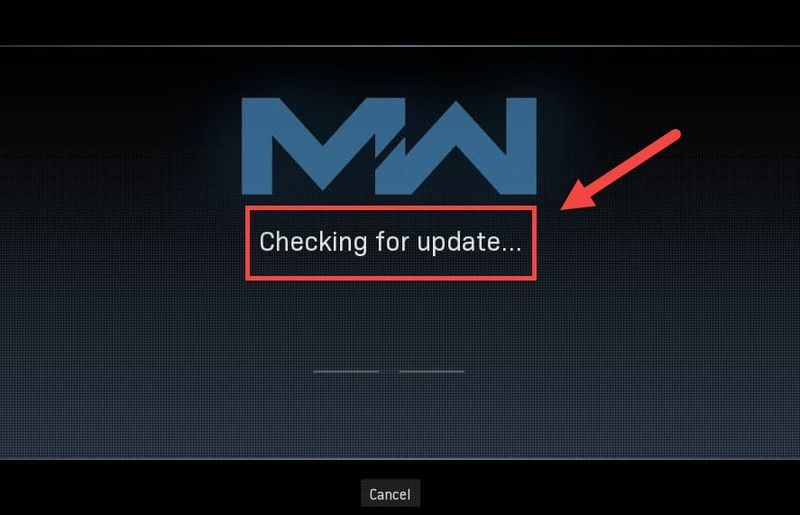
ట్రెయార్క్ వార్జోన్ను నిరంతరం క్రాష్ చేయకుండా ఆపడానికి ప్రయత్నిస్తున్నప్పుడు, కొత్త సమస్య ఉద్భవించింది మరియు ఆటగాళ్లను ఇరుక్కుపోతుంది నవీకరణల కోసం తనిఖీ చేస్తోంది తెర. కానీ మీరు అదే పడవలో ఉన్నట్లయితే చింతించకండి. Treyarch ఇంకా ఈ సమస్యను లక్ష్యంగా చేసుకుని ప్యాచ్ని విడుదల చేయనప్పటికీ, మీరు ప్రయత్నించగల కొన్ని పరిష్కారాలు ఇంకా ఉన్నాయి.
గేమ్ను పునఃప్రారంభించడం ద్వారా మీరు ముందుగా ఇది లోపం కాదా అని తనిఖీ చేయాలి. ఇది కేవలం a కాదా అని కూడా మీరు తనిఖీ చేయవచ్చు సర్వర్ సమస్య .
ఈ పరిష్కారాలను ప్రయత్నించండి
మీరు వాటన్నింటినీ ప్రయత్నించాల్సిన అవసరం ఉండకపోవచ్చు. మీరు మనోహరంగా చేసేదాన్ని కొట్టే వరకు మీ మార్గాన్ని తగ్గించండి.
- మీ నెట్వర్క్ని పునఃప్రారంభించండి
- మీ గేమ్ ఫైల్లను స్కాన్ చేసి రిపేర్ చేయండి
- మీ నెట్వర్క్ డ్రైవర్ను నవీకరించండి
- మీ ఫైర్వాల్ను తాత్కాలికంగా నిలిపివేయండి
- మంచు తుఫాను సంబంధిత కాష్ను ప్రక్షాళన చేయండి
- మీ మోడెమ్ మరియు రూటర్ వెనుక భాగంలో, పవర్ కార్డ్లను అన్ప్లగ్ చేయండి.

మోడెమ్

రూటర్
- కనీసం వేచి ఉండండి 30 సెకన్లు , ఆపై తీగలను తిరిగి ప్లగ్ ఇన్ చేయండి. సూచికలు వాటి సాధారణ స్థితికి తిరిగి వచ్చినట్లు నిర్ధారించుకోండి.
- మీ బ్రౌజర్ని తెరిచి, కనెక్షన్ని తనిఖీ చేయండి.
- మీ తెరవండి యుద్ధం.net క్లయింట్.
- ఎడమ మెను నుండి, ఎంచుకోండి కాల్ ఆఫ్ డ్యూటీ: MW . క్లిక్ చేయండి ఎంపికలు మరియు ఎంచుకోండి స్కాన్ చేసి రిపేర్ చేయండి .

- క్లిక్ చేయండి స్కాన్ ప్రారంభించండి . అప్పుడు ప్రక్రియ పూర్తయ్యే వరకు వేచి ఉండండి.

- పూర్తయిన తర్వాత, వార్జోన్ని ప్రారంభించి, సమస్య తొలగిపోతుందో లేదో చూడండి.
- మీ స్క్రీన్ కుడి దిగువ మూలన, కంప్యూటర్ చిహ్నాన్ని క్లిక్ చేయండి. అప్పుడు క్లిక్ చేయండి నెట్వర్క్ & ఇంటర్నెట్ సెట్టింగ్లు .

- క్రింద అధునాతన నెట్వర్క్ సెట్టింగ్లు విభాగం, క్లిక్ చేయండి అడాప్టర్ ఎంపికలను మార్చండి .

- మీ నెట్వర్క్ అడాప్టర్పై కుడి-క్లిక్ చేసి, ఎంచుకోండి లక్షణాలు .

- ఎంచుకోండి ఇంటర్నెట్ ప్రోటోకాల్ వెర్షన్ 4 (TCP/IPv4) మరియు క్లిక్ చేయండి లక్షణాలు .

- ఎంచుకోండి కింది DNS సర్వర్ చిరునామాలను ఉపయోగించండి: . కోసం ప్రాధాన్య DNS సర్వర్ , రకం 8.8.8.8 ; మరియు కోసం ప్రత్యామ్నాయ DNS సర్వర్ , రకం 8.8.4.4 . క్లిక్ చేయండి అలాగే మార్పులను సేవ్ చేయడానికి.

- తదుపరి మార్పులు వర్తింపజేయడానికి మీరు DNS కాష్ను ప్రక్షాళన చేయాలి. మీ కీబోర్డ్లో, నొక్కండి గెలుపు (Windows లోగో కీ) మరియు టైప్ చేయండి cmd . ఎంచుకోండి నిర్వాహకునిగా అమలు చేయండి .

- పాప్-అప్ విండోలో, టైప్ చేయండి ipconfig /flushdns . నొక్కండి నమోదు చేయండి .

- డ్రైవర్ ఈజీని ప్రారంభించండి, ఆపై క్లిక్ చేయండి ఇప్పుడు స్కాన్ చేయండి . డ్రైవర్ ఈజీ మీ కంప్యూటర్ని స్కాన్ చేస్తుంది మరియు ఏదైనా సమస్య ఉన్న డ్రైవర్లను గుర్తిస్తుంది.

- క్లిక్ చేయండి అన్నీ నవీకరించండి యొక్క సరైన సంస్కరణను స్వయంచాలకంగా డౌన్లోడ్ చేసి, ఇన్స్టాల్ చేయడానికి అన్ని మీ సిస్టమ్లో తప్పిపోయిన లేదా గడువు ముగిసిన డ్రైవర్లు.(దీనికి ఇది అవసరం ప్రో వెర్షన్ - మీరు అన్నీ అప్డేట్ చేయి క్లిక్ చేసినప్పుడు అప్గ్రేడ్ చేయమని మీరు ప్రాంప్ట్ చేయబడతారు. మీరు ప్రో వెర్షన్ కోసం చెల్లించకూడదనుకుంటే, మీరు ఉచిత సంస్కరణతో మీకు అవసరమైన అన్ని డ్రైవర్లను డౌన్లోడ్ చేసుకోవచ్చు మరియు ఇన్స్టాల్ చేయవచ్చు; మీరు వాటిని ఒక్కొక్కటిగా డౌన్లోడ్ చేసుకోవాలి మరియు వాటిని సాధారణ విండోస్ మార్గంలో మాన్యువల్గా ఇన్స్టాల్ చేయాలి.)
 ది ప్రో వెర్షన్ డ్రైవర్ ఈజీతో వస్తుంది పూర్తి సాంకేతిక మద్దతు . మీకు సహాయం కావాలంటే, దయచేసి డ్రైవర్ ఈజీ మద్దతు బృందాన్ని వద్ద సంప్రదించండి.
ది ప్రో వెర్షన్ డ్రైవర్ ఈజీతో వస్తుంది పూర్తి సాంకేతిక మద్దతు . మీకు సహాయం కావాలంటే, దయచేసి డ్రైవర్ ఈజీ మద్దతు బృందాన్ని వద్ద సంప్రదించండి. - మీ Battle.net క్లయింట్ని తెరవండి. Warzone పేజీకి నావిగేట్ చేయండి.

- ప్లే బటన్ పక్కన ఉన్న గేర్ చిహ్నాన్ని క్లిక్ చేయండి. నవీకరణల కోసం తనిఖీని ఎంచుకోండి మరియు అది పూర్తయ్యే వరకు వేచి ఉండండి.

- పూర్తయిన తర్వాత, Warzoneని ప్రారంభించి, సమస్య కొనసాగితే తనిఖీ చేయండి.
- మీ కీబోర్డ్లో, నొక్కండి Windows లోగో కీ మరియు ఆర్ అదే సమయంలో రన్ బాక్స్ను పిలవడానికి. ఆపై టైప్ చేయండి లేదా అతికించండి firewall.cplని నియంత్రించండి మరియు క్లిక్ చేయండి అలాగే .

- ఎడమ మెను నుండి, ఎంచుకోండి విండోస్ డిఫెండర్ ఫైర్వాల్ను ఆన్ లేదా ఆఫ్ చేయండి .

- ఎంచుకోండి విండోస్ డిఫెండర్ ఫైర్వాల్ ఆఫ్ చేయండి (సిఫార్సు చేయబడలేదు) డొమైన్ నెట్వర్క్, ప్రైవేట్ నెట్వర్క్ మరియు పబ్లిక్ నెట్వర్క్ కోసం. అప్పుడు క్లిక్ చేయండి అలాగే .

- మీ కీబోర్డ్లో, నొక్కండి విన్+ఆర్ (Windows లోగో కీ మరియు R కీ) రన్ బాక్స్ను అమలు చేయడానికి. టైప్ చేయండి లేదా అతికించండి %ప్రోగ్రామ్డేటా% మరియు క్లిక్ చేయండి అలాగే .
- ఒక సమయంలో, కుడి క్లిక్ చేయండి యుద్ధం.net మరియు మంచు తుఫాను వినోదం ఫోల్డర్లు మరియు ఎంచుకోండి తొలగించు .
- నొక్కండి విన్+ఆర్ మళ్ళీ. టైప్ చేయండి లేదా అతికించండి %అనువర్తనం డేటా% మరియు క్లిక్ చేయండి అలాగే .
- కుడి క్లిక్ చేయండి యుద్ధం.net ఫోల్డర్ చేసి ఎంచుకోండి తొలగించు .
- మళ్ళీ, నొక్కండి విన్+ఆర్ మరియు టైప్ చేయండి % స్థానిక యాప్డేటా% మరియు క్లిక్ చేయండి అలాగే . ఈ సమయంలో, కుడి క్లిక్ చేయండి యుద్ధం.net మరియు మంచు తుఫాను వినోదం ఫోల్డర్లు మరియు ఎంచుకోండి తొలగించు .
- NordVPN
- సర్ఫ్షార్క్
- సైబర్ గోస్ట్
ఫిక్స్ 1: మీ నెట్వర్క్ని పునఃప్రారంభించండి
నెట్వర్క్ సమస్యలను పరిష్కరించేటప్పుడు, మీరు మొదట హార్డ్వేర్ వైఫల్యానికి సంబంధించిన అవకాశాన్ని మినహాయించాలి. అలా చేయడానికి, మీరు కేవలం చేయవచ్చు మీ నెట్వర్క్ పరికరాలను రీబూట్ చేయండి . ఇది మీ IP చిరునామాను పునరుద్ధరిస్తుంది మరియు DNS కాష్ను ప్రక్షాళన చేస్తుంది.
దాని కోసం ఇక్కడ శీఘ్ర గైడ్ ఉంది:
మీరు తిరిగి ఆన్లైన్కి వచ్చిన తర్వాత, Warzoneని ప్రారంభించి, కనెక్షన్ని పరీక్షించండి.
మీరు ఇప్పటికీ అప్డేట్ స్క్రీన్ను పొందలేకపోతే, తదుపరి పరిష్కారాన్ని చూడండి.
ఫిక్స్ 2: మీ గేమ్ ఫైల్లను స్కాన్ చేసి రిపేర్ చేయండి
కనెక్షన్ సమస్య నిర్దిష్ట గేమ్ ఫైల్లు తప్పిపోయినట్లు లేదా పాడైనట్లు కూడా అర్థం కావచ్చు. అదే జరిగితే, సాధారణ స్కాన్ మరియు మరమ్మత్తు Warzoneని సరిగ్గా అప్డేట్ చేయడానికి అనుమతిస్తుంది.
అలా చేయడానికి, ఈ దశలను అనుసరించండి:
సమస్య కొనసాగితే, మీరు ముందుకు వెళ్లి తదుపరి పరిష్కారాన్ని ప్రయత్నించవచ్చు.
పరిష్కరించండి 3: మీ DNS సెట్టింగ్లను మార్చండి
DNS సర్వర్లు డొమైన్ను వాస్తవ IP చిరునామాలుగా అనువదించే ఇంటర్నెట్ ఫోన్బుక్ల వంటివి. జనాదరణ పొందిన DNS సర్వర్లను ఉపయోగించేందుకు మీరు మీ PCని కాన్ఫిగర్ చేయవచ్చు, ఇది DNS రిజల్యూషన్ వైఫల్యం వల్ల కలిగే కనెక్షన్ సమస్యలను నివారించడంలో సహాయపడుతుంది.
మీ DNS సెట్టింగ్లను మార్చడానికి, ఈ దశలను ఉపయోగించండి:
ఇప్పుడు మీ Battle.net లాంచర్ని పునఃప్రారంభించండి మరియు Warzone ఇప్పుడు అప్డేట్ అవుతుందో లేదో తనిఖీ చేయండి.
సమస్య కొనసాగితే, మీరు తదుపరి పరిష్కారానికి వెళ్లవచ్చు.
ఫిక్స్ 4: మీ నెట్వర్క్ డ్రైవర్ను అప్డేట్ చేయండి
అప్డేట్ల కోసం తనిఖీ చేయడంలో చిక్కుకోవడం అంటే మీరు ఉపయోగిస్తున్నారని అర్థం విరిగిన లేదా పాత నెట్వర్క్ డ్రైవర్ . అంతరాయం లేని గేమింగ్ అనుభవాన్ని అందించడానికి, ముఖ్యంగా ఆన్లైన్ షూటర్లలో, మీరు ఎల్లప్పుడూ తాజా నెట్వర్క్ డ్రైవర్ను ఉపయోగిస్తున్నారని నిర్ధారించుకోవాలి.
మీరు మీ నెట్వర్క్ డ్రైవర్ను అప్డేట్ చేయడానికి సాధారణంగా రెండు మార్గాలు ఉన్నాయి: మాన్యువల్గా లేదా స్వయంచాలకంగా.
ఎంపిక 1: మీ నెట్వర్క్ డ్రైవర్ను మాన్యువల్గా అప్డేట్ చేయండి
మీరు టెక్-అవగాహన గల గేమర్ అయితే, మీరు మీ నెట్వర్క్ డ్రైవర్ను మాన్యువల్గా అప్డేట్ చేయడానికి ప్రయత్నించవచ్చు.
ముందుగా మీరు మీ మదర్బోర్డు తయారీదారు వెబ్సైట్ను సందర్శించి, ఆపై మీ మోడల్ కోసం శోధించవచ్చు. మీరు సాధారణంగా మద్దతు లేదా డౌన్లోడ్ పేజీలో డ్రైవర్లను కనుగొనవచ్చు. మీ సిస్టమ్కు అనుకూలంగా ఉండే తాజా సరైన నెట్వర్క్ డ్రైవర్ను మాత్రమే డౌన్లోడ్ చేయాలని గుర్తుంచుకోండి.
ఎంపిక 2: మీ నెట్వర్క్ డ్రైవర్ను స్వయంచాలకంగా నవీకరించండి (సిఫార్సు చేయబడింది)
మీరు పరికర డ్రైవర్లతో ఆడటం సౌకర్యంగా లేకుంటే, ఉపయోగించమని మేము సిఫార్సు చేస్తున్నాము డ్రైవర్ ఈజీ . ఇది మీ కంప్యూటర్కు అవసరమైన ఏదైనా డ్రైవర్ నవీకరణలను గుర్తించే, డౌన్లోడ్ చేసే మరియు ఇన్స్టాల్ చేసే సాధనం.
మీ నెట్వర్క్ డ్రైవర్ను నవీకరించిన తర్వాత, మీ PCని పునఃప్రారంభించి, Warzoneలో కనెక్షన్ని పరీక్షించండి.
తాజా నెట్వర్క్ డ్రైవర్ మీకు అదృష్టాన్ని అందించకపోతే, మీరు తదుపరి పద్ధతికి కొనసాగవచ్చు.
పరిష్కరించండి 5: Battle.net క్లయింట్లో నవీకరణల కోసం తనిఖీ చేయండి
మీరు Warzoneని ప్రారంభించినప్పుడు సాధారణంగా నవీకరణ జరుగుతుంది. కానీ మీరు నిజానికి Battle.net క్లయింట్లో మాన్యువల్గా అప్డేట్ చేయవచ్చు. ఇది ఈ సమస్యకు పరిష్కారం కావచ్చు.
ఇక్కడ ఎలా ఉంది
ఈ పద్ధతి మీ కోసం పని చేయకపోతే, క్రింద ఉన్న తదుపరిదాన్ని తనిఖీ చేయండి.
ఫిక్స్ 6: మీ ఫైర్వాల్ను తాత్కాలికంగా నిలిపివేయండి
అరుదుగా ఉన్నప్పటికీ, కొన్ని సందర్భాల్లో, ఇది మీ ఫైర్వాల్ వల్ల ఇబ్బంది కలిగిస్తుంది. సాధ్యమయ్యే ఫైర్వాల్ తప్పు కాన్ఫిగరేషన్లను పరిష్కరించడానికి, మీరు మీ ఫైర్వాల్ను తాత్కాలికంగా నిలిపివేయవచ్చు మరియు విషయాలు ఎలా జరుగుతాయో చూడవచ్చు.
ఇప్పుడు వార్జోన్ని ప్రారంభించి, మీరు అప్డేట్ స్క్రీన్ను దాటగలరో లేదో తనిఖీ చేయండి.
ఈ పద్ధతి సహాయం చేయకపోతే, ఫైర్వాల్ను తిరిగి ఆన్ చేసి, తదుపరి పరిష్కారానికి వెళ్లండి.
పరిష్కరించండి 7: మంచు తుఫాను సంబంధిత కాష్ను ప్రక్షాళన చేయండి
కాష్ని క్లీన్ చేయడం కనెక్షన్ సమస్యకు సంభావ్య పరిష్కారంగా ఉంటుందని కొందరు వినియోగదారులు నివేదించారు. మీరు దీన్ని ప్రయత్నించవచ్చు మరియు ఇది మీ కేసుకు వర్తిస్తుందో లేదో చూడవచ్చు.
ఈ ఫోల్డర్లను తీసివేయండి (క్రింద ఉన్న వివరణాత్మక సూచనలు):
| కాష్ ఫోల్డర్లు | డైరెక్టరీ షార్ట్కట్ (Win+R) |
| Battle.net, బ్లిజార్డ్ ఎంటర్టైన్మెంట్ | %ప్రోగ్రామ్డేటా% |
| యుద్ధం.net | %అనువర్తనం డేటా% |
| Battle.net, బ్లిజార్డ్ ఎంటర్టైన్మెంట్ | % స్థానిక యాప్డేటా% |
కాష్ను ప్రక్షాళన చేయడానికి మీరు ఈ సూచనలను కూడా అనుసరించవచ్చు:
ఇప్పుడు మీ Battle.net యాప్ని పునఃప్రారంభించి, Warzone కనెక్షన్ని పరీక్షించండి.
ఈ పరిష్కారం మీకు అదృష్టాన్ని అందించకపోతే, తదుపరి దాన్ని చూడండి.
ఫిక్స్ 8: VPNని ఉపయోగించండి
మీరు మీ స్థానిక నెట్వర్క్ని పరిష్కరించడంలో విసిగిపోయి ఉంటే, బహుశా VPNకి షాట్ ఇవ్వండి. VPN సర్వర్లు మెరుగైన కనెక్షన్ని కలిగి ఉంటాయి మరియు అవి పోర్ట్-ఫార్వార్డింగ్ మరియు NAT వంటి అన్ని క్లిష్టమైన సెట్టింగ్లను జాగ్రత్తగా చూసుకుంటాయి.
అయితే అది గమనించండి మేము ఉచిత VPNలను ఇష్టపడము ఎందుకంటే అవి సాధారణంగా క్యాచ్గా ఉంటాయి . చెల్లింపు VPN సబ్స్క్రిప్షన్ రద్దీ సమయాల్లో కూడా సున్నితమైన గేమ్ప్లేకు హామీ ఇస్తుంది.
మరియు మేము సిఫార్సు చేసే కొన్ని గేమింగ్ VPNలు ఇక్కడ ఉన్నాయి:
కాబట్టి ఇవి COD: Warzoneలో మీ కనెక్షన్ సమస్యలకు పరిష్కారాలు. ఫీల్డ్కి తిరిగి రావడానికి ఈ ట్యుటోరియల్ మీకు సహాయపడుతుందని ఆశిస్తున్నాము. మీకు ఏవైనా ప్రశ్నలు లేదా ఆలోచనలు ఉంటే, దిగువ వ్యాఖ్యలలో మాకు గట్టిగా చెప్పండి.



















![[పరిష్కరించబడింది] PCలో ఫార్ క్రై 6 క్రాష్ అవుతోంది](https://letmeknow.ch/img/knowledge/24/far-cry-6-crashing-pc.png)


![PC - 2021 లో వార్జోన్ డిస్క్ రీడ్ ఎర్రర్ [5.0] & [3.1] ను ఎలా పరిష్కరించాలి](https://letmeknow.ch/img/program-issues/90/how-fix-warzone-disc-read-error-5.jpg)

